手机QQ怎么设置密保?
Hello!大家好,我是阿广,手机QQ是大家常用的社交软件,有时候QQ会出现被盗号的情况,造成很多不必要的麻烦。为了保护QQ账号的安全,腾讯推出了第三代密保工具来保护我们的QQ账号。那么手机QQ怎么设置密保呢?下面一起来看看吧。(⊃‿⊂)
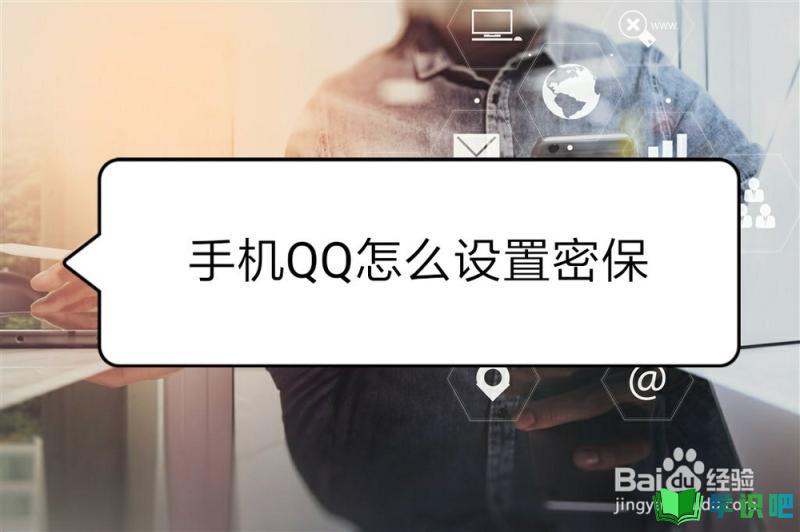
原料/工具
QQ安全中心V6.9.9
方法/步骤
第1步
首先打开手机上的“QQ安全中心”,主界面如下图所示。
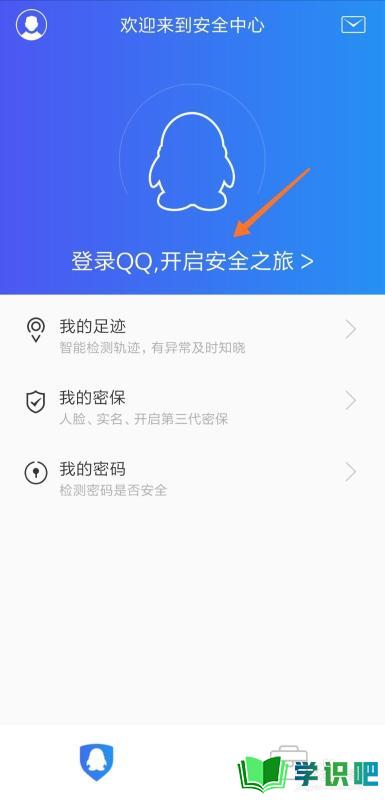
第2步
点击箭头处,登录自己的QQ账号,点击“QQ登录”按钮。
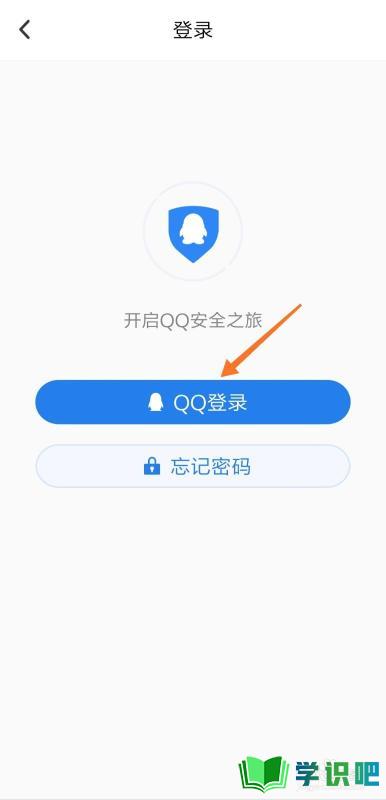
第3步
接着进行登录验证,按照图中要求拖动滑块到指定位置。
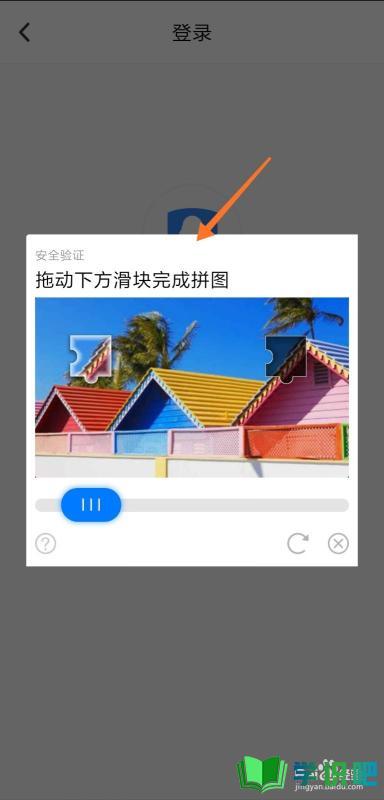
第4步
系统弹出QQ登录的授权界面,点击箭头处“登录”即可成功登录。
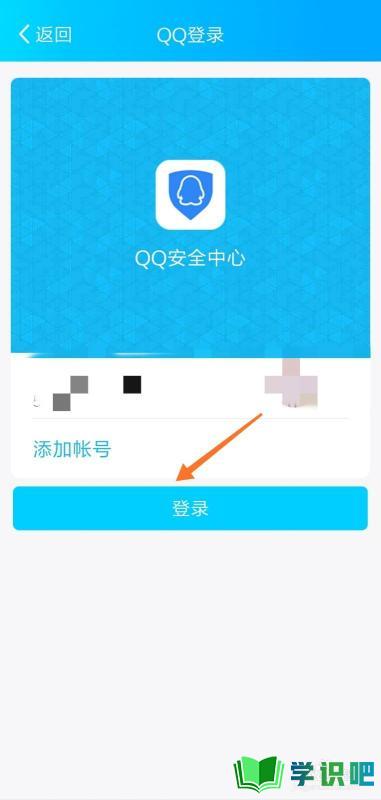
第5步
接下来进行身份验证,点击“是本机号码,立即验证”。
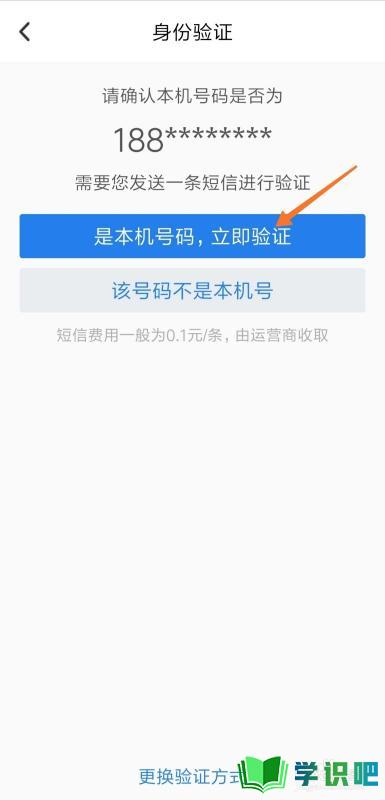
第6步
系统会自动跳转到短信的编辑页面,点击右下角“发送”即可。
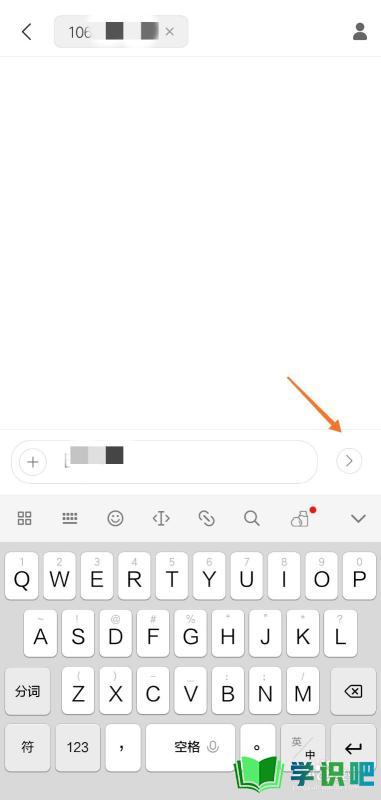
第7步
身份验证成功后,就可以使用QQ安全中心的全部功能了,点击“开启安全之旅”。

第8步
回到QQ安全中心主页面,点击“我的密保”按钮,开始设置密保。
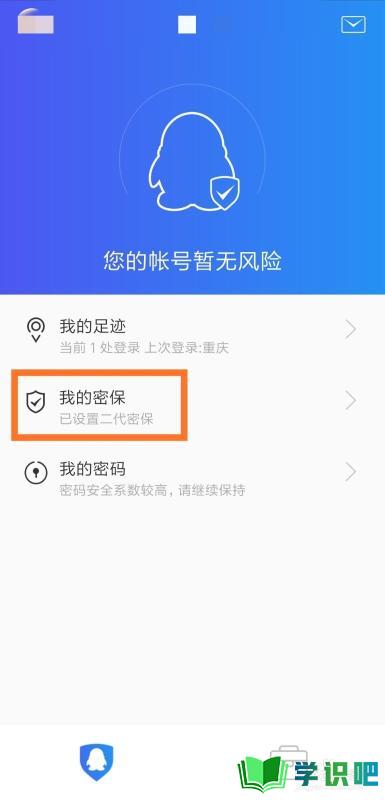
第9步
当前已经设置了第二代密保,点击“人脸”设置第三代密保。
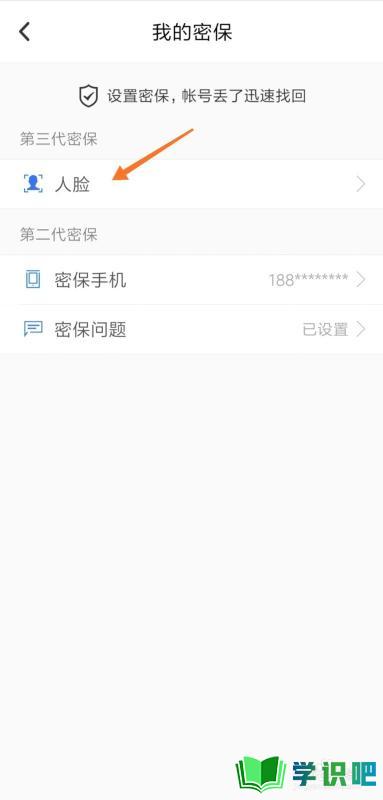
第10步
接着点击“立即创建”,开始创建人脸信息,如下图所示。
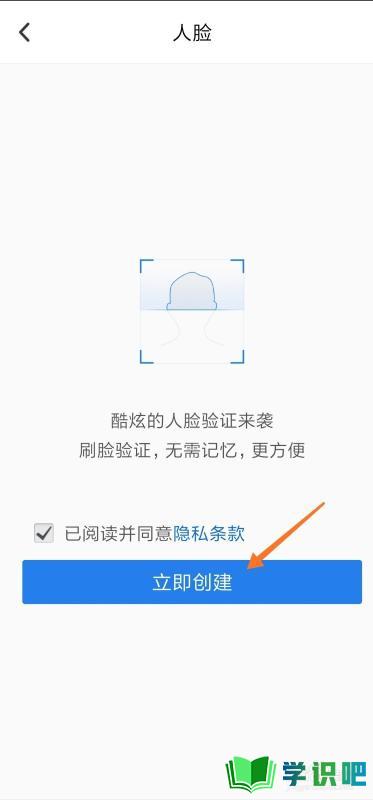
第11步
拍摄人脸时,光线必须充足,正对手机。下面点击“开始拍摄”。
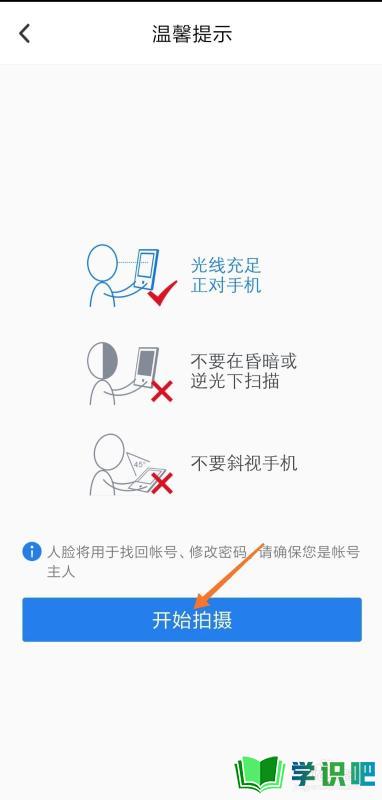
第12步
按照提示拍摄人脸完成之后,点击“下一步”按钮。
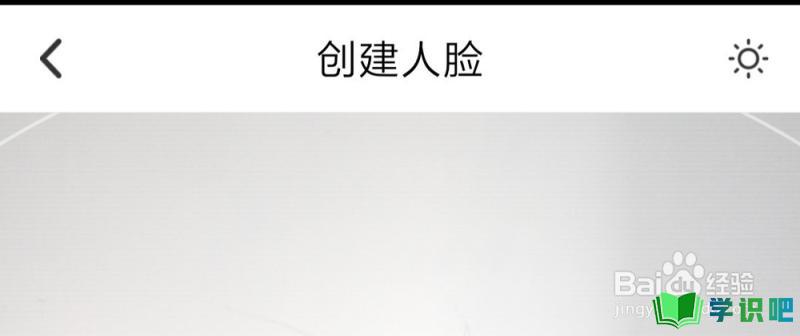
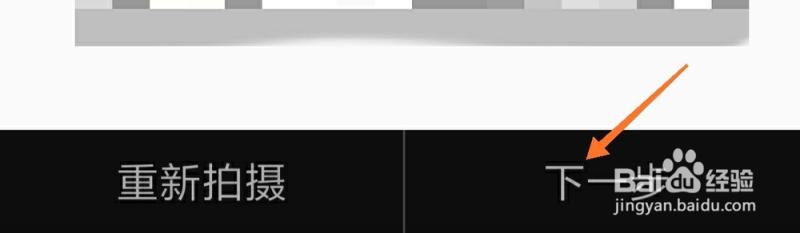
第13步
系统显示“正在处理,请稍后”,开始上传人脸数据。
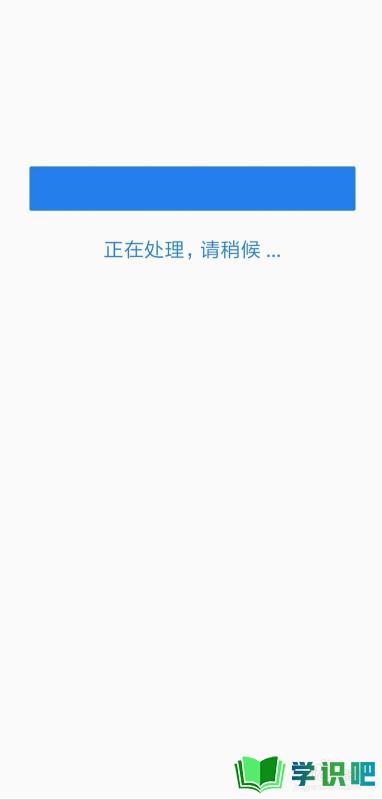
第14步
人脸创建完毕后,界面如下图所示,第三代密保已经设置成功。
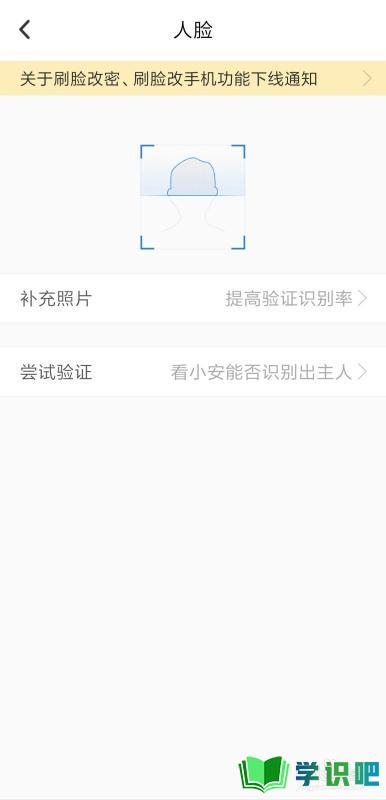
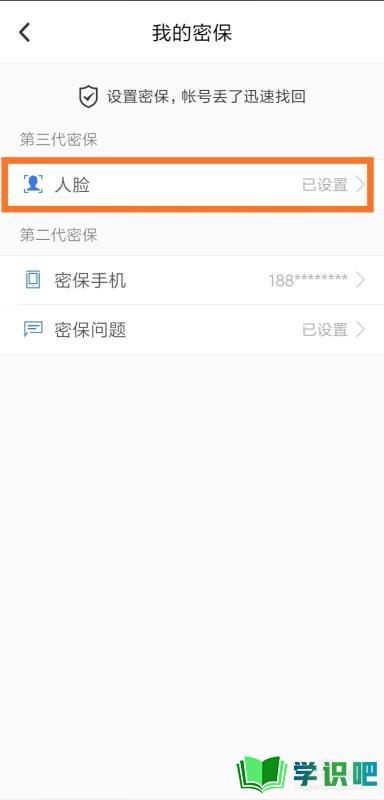
温馨提示
好啦,今日小编为大家分享的“手机QQ怎么设置密保?”文章就到这里啦,如果对你有用的话记得点赞哦!学识吧每天会分享更多实用的知识,每天都能学到不同的知识哦,最好点个赞支持一下小编吧!(⊃‿⊂)
